Comment éteindre iPhone 11
Revenir à l'Accueil des nos suggestions
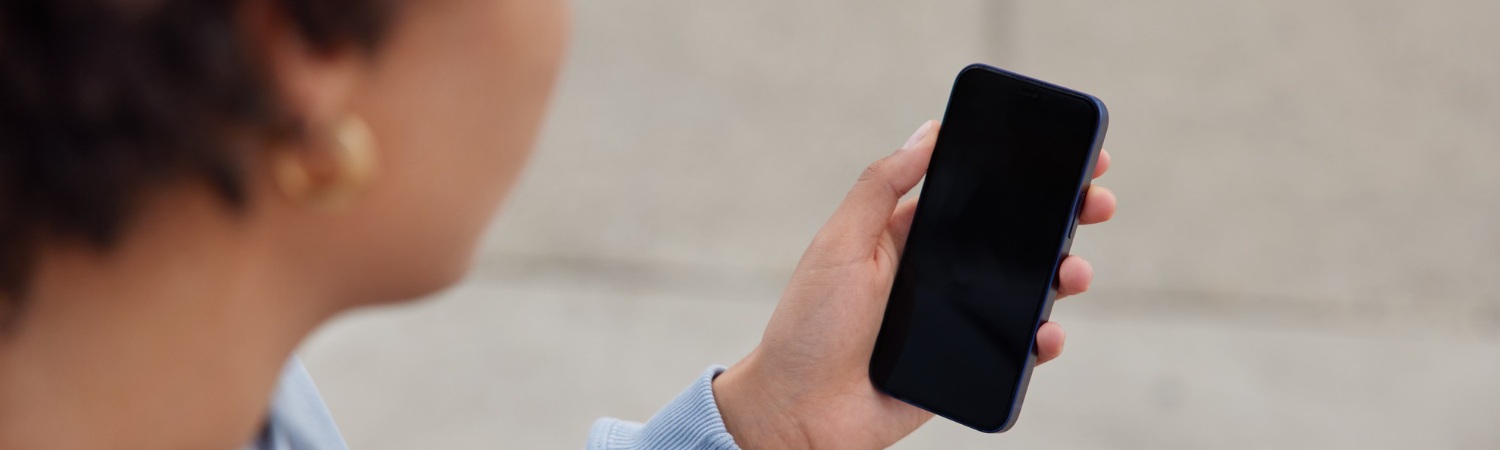

Écrit par Salvatore Macri
Index :
- 1. Éteindre iPhone 11 avec les Boutons Physiques
- 2. Éteindre iPhone 11 avec les Réglages
- 3. Éteindre iPhone 11 avec Siri à partir d'iOS 16.4
- 4. Éteindre iPhone 11 avec la Fonctionnalité AssistiveTouch
- 5. Éteindre iPhone 11 en déchargeant sa batterie
- 6. Forcer le Redémarrage de l'iPhone 11
- 7. Contacter le Support Apple pour une Assistance Additionnelle
- 8. Conseils pour Éteindre Correctement votre iPhone 11
- 9. FAQ sur Comment Éteindre l'iPhone 11
Dans l'univers des smartphones, l'iPhone 11 se distingue comme un appareil doté de fonctionnalités avancées et d'un système d'exploitation intuitif, offrant aux utilisateurs une expérience sans pareil. Cependant, même les dispositifs les plus sophistiqués peuvent nécessiter une réinitialisation ou un redémarrage pour diverses raisons, qu'il s'agisse de résoudre des problèmes logiciels, de prolonger la durée de vie de la batterie ou simplement de faire une pause numérique.
Éteindre votre iPhone 11 est une opération simple, mais elle revêt plusieurs dimensions et méthodes, chacune adaptée à des situations spécifiques. Cet article vise à explorer les différentes façons d'éteindre votre iPhone 11, que ce soit par les commandes traditionnelles, via Siri, ou en laissant simplement l'appareil se décharger. Nous aborderons également l'importance de connaître ces méthodes pour maintenir votre appareil en bon état de fonctionnement, tout en préservant la longévité de sa batterie.
Que vous soyez un utilisateur expérimenté ou nouveau dans l'écosystème iOS, comprendre comment éteindre correctement votre iPhone 11 peut vous aider à maximiser ses performances et à prolonger sa durée de vie utile. Voici 6 manières différentes pour éteindre votre iPhone 11 :
Éteindre iPhone 11 avec les Boutons Physiques
- 1. Localisez le bouton latéral et les boutons de volume sur votre iPhone 11.
- 2. Appuyez simultanément sur le bouton latéral et sur l'un des boutons de volume et maintenez-les enfoncés.
- 3. Un curseur d'alimentation apparaîtra à l'écran.
- 4. Faites glisser le curseur d'alimentation vers la droite pour éteindre votre iPhone 11.
Éteindre iPhone 11 avec les Réglages
- 1. Accédez à l'application "Réglages" sur votre iPhone 11.
- 2. Appuyez sur "Général".
- 3. Faites défiler vers le bas et recherchez l'option "Éteindre".
- 4. Appuyez sur "Éteindre".
- 5. Un curseur d'alimentation s'affichera à l'écran.
- 6. Faites glisser le curseur d'alimentation vers la droite pour éteindre votre iPhone 11.
Éteindre iPhone 11 avec Siri à partir d'iOS 16.4
Pour éteindre votre iPhone 11 avec Siri sous iOS 16.4, suivez ces étapes simples qui tirent parti des améliorations apportées par Apple à son assistant vocal, rendant l'interaction avec votre appareil encore plus fluide et intuitive.
1. Activez Siri : Vous pouvez activer Siri de plusieurs manières, selon vos préférences et les réglages de votre iPhone 11. Les options incluent :
- 2. Dire "Dis Siri" si vous avez activé l'écoute active de Siri.
- 3. Maintenir enfoncé le bouton latéral de votre iPhone jusqu'à ce que l'interface Siri apparaisse.
4. Donnez la commande : Une fois Siri activé, dites clairement "Éteins l'iPhone" ou une commande vocale similaire indiquant que vous souhaitez éteindre l'appareil.
5. Confirmez votre demande : Après votre commande, Siri demandera une confirmation pour s'assurer que vous souhaitez réellement éteindre votre iPhone. Vous pouvez confirmer vocalement en disant "Oui" ou en utilisant l'écran tactile pour interagir avec le bouton de confirmation qui s'affiche.
Éteindre iPhone 11 avec la Fonctionnalité AssistiveTouch
- 1. Accédez à l'application "Réglages" sur votre iPhone 11.
- 2. Appuyez sur "Accessibilité".
- 3. Sélectionnez "Toucher" puis "AssistiveTouch".
- 4. Activez la fonctionnalité AssistiveTouch en déplaçant le curseur sur la position "Activé".
- 5. Un bouton virtuel apparaîtra sur votre écran.
- 6. Appuyez sur ce bouton, puis appuyez sur "Appareil".
- 7. Appuyez sur "Éteindre" pour éteindre votre iPhone 11.
Ces différentes méthodes vous permettront d'éteindre votre iPhone 11 en fonction de vos préférences et de la situation. Veillez à suivre ces étapes correctement pour éviter tout problème éventuel lors de l'extinction de votre appareil.
Éteindre iPhone 11 en déchargeant sa batterie
Si vous navez pas d'autre possibilités, éteindre votre iPhone 11 en laissant se décharger complètement la batterie est une méthode simple mais qui demande du temps. Cette approche consiste essentiellement à utiliser l'appareil jusqu'à ce que la batterie atteigne 0 % et que l'iPhone s'éteigne de lui-même. Voici quelques conseils pour accélérer le processus de décharge au cas où vous avez la possibilité de pouvoir accéder aux différentes fonctionnalités de votre iPhone 11 :
1. Augmentez la luminosité de l'écran au maximum : La luminosité de l'écran est l'un des plus grands consommateurs d'énergie sur un smartphone. En augmentant la luminosité au maximum, vous augmenterez la consommation d'énergie de l'appareil.
2. Ouvrez plusieurs applications : Utilisez des applications gourmandes en ressources comme les jeux vidéo, les applications de montage vidéo ou toute application qui sollicite intensivement le processeur et les graphiques.
3. Activez les services de localisation : Les services de localisation utilisent le GPS, ce qui peut également consommer beaucoup de batterie. Vous pouvez activer les services de localisation pour certaines applications dans les réglages de votre iPhone.
4. Lecture de vidéos et de musique en streaming : La lecture en continu de vidéos ou de musique, surtout si elle est effectuée en utilisant des données cellulaires ou le Wi-Fi, peut drainer rapidement la batterie.
5. Utilisez la caméra : Filmer des vidéos ou prendre des photos, surtout avec le flash, peut également réduire rapidement l'autonomie de la batterie.
6. Activez le Bluetooth et le Wi-Fi : Même si vous n'utilisez pas activement une connexion Wi-Fi ou Bluetooth, le simple fait de les laisser activés augmente la recherche de réseaux ou d'appareils, ce qui consomme de l'énergie.
Il est important de noter que laisser régulièrement votre iPhone se décharger complètement n'est pas recommandé pour la santé à long terme de la batterie. Les batteries lithium-ion, comme celles utilisées dans les iPhones, ont un nombre limité de cycles de charge complets avant que leur capacité ne commence à diminuer. Il est donc généralement conseillé de maintenir votre iPhone chargé entre 20 % et 80 % pour préserver la durée de vie de la batterie.
Forcer le Redémarrage de l'iPhone 11
Si votre iPhone 11 est gelé ou ne répond pas, vous pouvez essayer de le redémarrer de force en suivant ces étapes :
- 1. Appuyez rapidement et relâchez le bouton de volume +.
- 2. Appuyez rapidement et relâchez le bouton de volume -.
- 3. Ensuite, appuyez et maintenez enfoncé le bouton latéral jusqu'à ce que le logo Apple apparaisse à l'écran.
Contacter le Support Apple pour une Assistance Additionnelle
Si vous n'arrivez pas à éteindre votre iPhone 11 ou à le redémarrer en utilisant les méthodes précédentes, il est recommandé de contacter le support Apple pour obtenir une assistance supplémentaire (Apple Support). Les conseillers Apple pourront vous guider à travers des étapes de dépannage supplémentaires pour résoudre le problème que vous rencontrez.
Il est important de noter que ces méthodes alternatives doivent être utilisées avec précaution et conformément aux instructions fournies par Apple. Suivez les indications appropriées pour éteindre correctement votre iPhone 11 et éviter tout endommagement de l'appareil.
Conseils pour Éteindre Correctement votre iPhone 11
Lorsque vous éteignez votre iPhone 11, il est important de suivre certaines recommandations pour assurer un processus d'extinction correct et prévenir toute perte de données. Voici quelques conseils à prendre en compte :
Sauvegarder vos Données Régulièrement
Avant d'éteindre votre iPhone 11, il est fortement recommandé de sauvegarder régulièrement vos données afin de minimiser les pertes potentielles. Les sauvegardes vous permettent de récupérer vos informations importantes en cas de besoin. Vous pouvez effectuer des sauvegardes en utilisant iCloud ou en connectant votre iPhone à un ordinateur et en utilisant iTunes.
Éviter de Forcer le Redémarrage Inutilement
Lorsque vous éteignez votre iPhone 11, utilisez les méthodes appropriées pour le faire plutôt que de forcer le redémarrage de manière répétée. Forcer le redémarrage peut entraîner des problèmes supplémentaires et potentiellement endommager votre appareil. Suivez les étapes recommandées pour l'extinction, comme utiliser les boutons physiques ou les paramètres de l'iPhone.
Suivre les Indications d'Apple pour Prévenir les Problèmes
Pour éteindre correctement votre iPhone 11, il est essentiel de suivre les indications fournies par Apple. Vous pouvez consulter le site d'assistance d'Apple pour obtenir des instructions détaillées sur les différentes méthodes d'extinction. Ces instructions vous guideront étape par étape pour vous assurer de procéder de manière appropriée.
Suivre ces conseils vous aidera à éteindre votre iPhone 11 en toute sécurité, en préservant vos données et en évitant les problèmes potentiels. N'oubliez pas de sauvegarder régulièrement vos données, d'utiliser les méthodes recommandées pour l'extinction et de suivre les indications fournies par Apple pour une utilisation optimale de votre iPhone 11.
FAQ sur Comment Éteindre l'iPhone 11
Découvrez les questions les plus fréquentes demandées par les utilisateurs concernant l'exstinction de l'iPhone 11
Comment éteindre mon iPhone 11 en utilisant les boutons ?
Pour éteindre votre iPhone 11, appuyez simultanément sur le bouton latéral (situé sur le côté droit de l'appareil) et sur l'un des boutons de volume (à gauche) jusqu'à ce que le curseur "éteindre" apparaisse. Glissez ensuite le curseur pour éteindre votre appareil.
Puis-je éteindre mon iPhone 11 sans utiliser les boutons ?
Oui, vous pouvez éteindre votre iPhone 11 sans utiliser les boutons physiques. Allez dans Réglages > Général et faites défiler vers le bas pour trouver l'option "Éteindre". Sélectionnez-la pour faire apparaître le curseur d'extinction, puis faites-le glisser pour éteindre l'appareil.
Est-il possible d'éteindre l'iPhone 11 à l'aide de Siri ?
Avec iOS 14 et versions antérieures, Siri ne peut pas éteindre l'iPhone directement. Cependant, à partir d'iOS 15 et surtout avec iOS 16.4, vous pouvez demander à Siri d'éteindre votre appareil. Activez Siri et dites "Éteins mon iPhone" ou une commande similaire. Siri demandera une confirmation avant de procéder.
Quelle est la meilleure façon d'éteindre mon iPhone 11 pour économiser la batterie ?
La meilleure façon d'économiser la batterie est d'utiliser le mode Économie d'énergie disponible dans les Réglages sous Batterie. Éteindre complètement votre iPhone 11 n'est généralement pas nécessaire pour économiser la batterie, sauf si vous ne prévoyez pas d'utiliser l'appareil pendant une longue période.
Mon iPhone 11 est gelé et ne répond pas. Comment puis-je l'éteindre ?
La meilleure façon d'économiser la batterie est d'utiliser le mode Économie d'énergie disponible dans les Réglages sous Batterie. Éteindre complètement votre iPhone 11 n'est généralement pas nécessaire pour économiser la batterie, sauf si vous ne prévoyez pas d'utiliser l'appareil pendant une longue période.
Qu'arrive-t-il si je laisse mon iPhone 11 se décharger complètement ?
Laisser votre iPhone 11 se décharger complètement n'est pas recommandé car cela peut affecter la santé à long terme de la batterie lithium-ion. Cependant, si cela se produit, rechargez simplement votre iPhone dès que possible. Évitez de laisser votre appareil complètement déchargé pendant de longues périodes.
Est-il mauvais d'éteindre mon iPhone 11 tous les jours ?
Non, éteindre votre iPhone 11 chaque jour n'est pas nécessairement mauvais, mais ce n'est généralement pas nécessaire. Les iPhones sont conçus pour être allumés et en veille lorsqu'ils ne sont pas utilisés. Éteindre et rallumer fréquemment l'appareil peut en fait consommer plus d'énergie à long terme en raison des processus de démarrage.
Merci pour votre lecture.
Recherches associées
Éteindre iPhone : découvrez comment éteindre votre iPhone - Comment éteindre iPhone 14 - Comment éteindre iPhone 13 - Éteindre iPhone 12 : voici comment faire - Éteindre iPhone XR - Comment éteindre iPhone X - Éteindre iPhone sans tactile - Comment Éteindre son iPhone - Forcer éteindre iPhone : le guide
